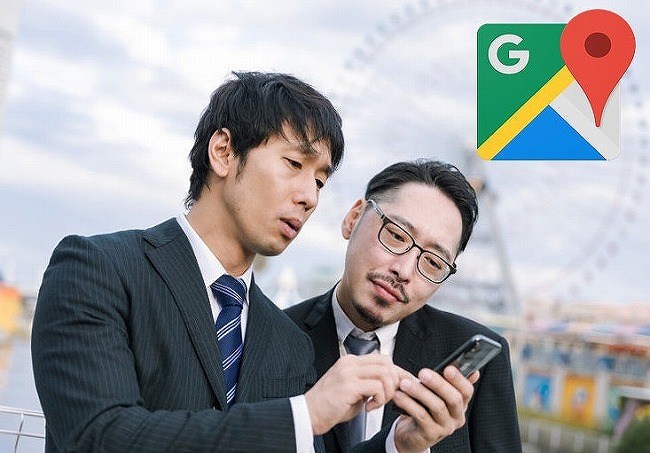
初めて行く場所や慣れない土地で、スマホでGoogleマップを利用することってありますよね。そんな時に現在地の確認の仕方が分からないと、困惑してしまうかもしれません。そこで今回は、Googleマップで現在地を確認する方法や、現在地の共有・お気に入り登録方法などもおさらいしておきましょう。
【参照】使いこなしてる?意外と知らないGoogleマップの便利機能
【参照】「時短、ナビ、座標検索、上級者のためのGoogleマップの使い方
Googleマップで現在地を表示・確認する方法
それではさっそく現在地の表示方法を確認してみましょう! この記事では基本的にスマホで操作を行いますが、PCでの現在地確認方法も後述します。まずはスマホの位置情報サービス(GPS)をONにしましょう。
iPhoneで位置情報サービスをONにする方法
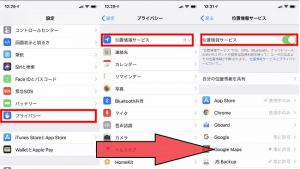
「設定」>「プライバシー」>「位置情報サービス」>「位置情報サービス」をONにします。
Androidで位置情報サービスをONにする方法
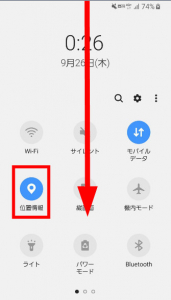
ホーム画面で上端から下へスワイプするとクイックアクセスパネルが表示されます。その中に「位置情報」とあるので、こちらをタップしてONにしましょう。
Googleマップを開いて位置情報を確認!

位置情報サービスをONにしてGoogleマップを開くと、地図の中心に青い丸が表示されます。これがGoogleマップ上で表示される現在地です。地図を動かしても画面右下のアイコン(上図参照・経路の上)をタップすることで再び現在地に戻ってくることができます。
Googleマップの現在地はPCでも確認できる!

PCでも設定から位置情報サービスをONにして、Googleマップにアクセスし、画面右下にあるアイコンをクリックすることで現在地を確認できます。
Googleマップで現在地を共有する方法
Googleマップで現在地が共有できれば、待ち合わせの時などに便利です。そこでこの項目では、現在地の共有方法をおさらいしましょう。
Googleマップで現在地を共有する方法【iPhone編】
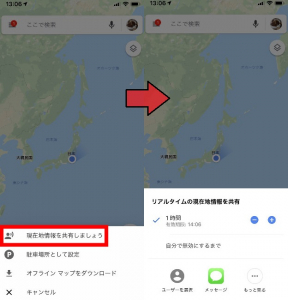
Googleマップ上に表示される青い丸(現在地)をタップします。すると画面下部にウィンドウ(上図左)が表示され、「現在地を共有しましょう」と表示されます。こちらをタップし、共有方法や共有時間、共有する人を選択して現在地を共有しましょう。
Googleマップで現在地を共有する方法【Android編】
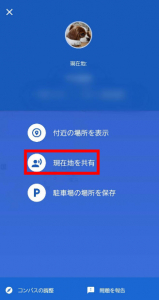
Googleマップを開き、現在地を示す青い丸をタップします。次に青い背景の画面が表示されるので、「現在地を共有」をタップ。共有する時間、人、方法などを選択して現在地を共有しましょう。
Googleマップで表示された現在地をお気に入り登録しておく方法
例えばふらっと入ったお店が気に入った際などには、現在地からお気に入り登録をしておけば、次に行きたいと思った際もGoogleマップから位置を即座に確認できます。
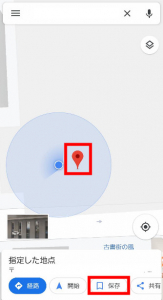
現在地付近を長押しすると画面下部に「指定した地点」が表示されます。この内「保存」をタップして、現在地をGoogleマップにお気に入り登録しましょう。
Googleマップの現在地がおかしい時の対処法
Googleマップで表示される現在地情報がおかしい時は、どうすればよいのでしょうか? 対処法を確認しておきましょう。
Googleマップの現在地が表示されない時は?
現在地が表示されない際は位置情報サービスがONになっていない可能性があります。また、
地下街(地下鉄)などにいると、現在地が表示されない時があります。電波が安定していて、位置情報サービスもONになっているのにも関わらず、現在地が表示されない場合はアプリの不具合なども考えられます。アプリストアからアップデートがあるかどうかも確認してみましょう。
iPhoneではGoogleマップで現在地が表示されない?
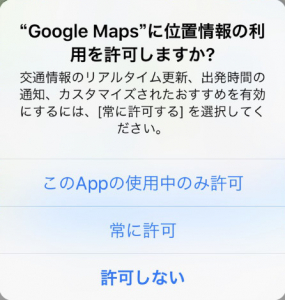
iPhoneで現在地が表示されない場合は以下のことを試してみましょう。
◆位置情報サービスがONになっているか角煮
◆Googleマップに位置情報の利用を許可しているかどうか確認
◆Wi-Fiやモバイルデータ通信もONにしてみる
◆アプリをアップデートする
◆アプリを再起動する
◆地下街など通信環境が不安定な場所から移動する
AndroidスマホのGoogleマップで表示される現在地が違う! 対処法は?
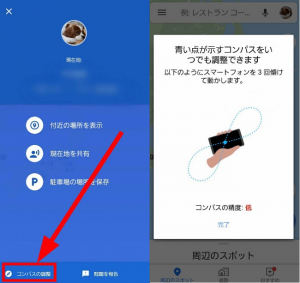
地下鉄に乗っている時など、Googleマップに表示される現在地が大きく異なることがあります。正確な位置情報を知りたい場合は、一度通信環境の良い場所へ移動すると良いでしょう。それでも表示位置がおかしい場合は、Googleマップ上に表示される現在地(青い丸)をタップし、「コンパスの調整」をタップ。「コンパスの調整」を行いましょう。
Googleマップで現在地が少しだけずれる時は?
Googleマップ上で、ほんの少しだけ現在の位置がずれてしまう時は、モバイルデータ通信やWi-FiをONにしてみましょう。精度が向上する可能性があります。
現在地の住所の読み方がわからない……対処法は?
初めての土地で現在地を確認した際、その土地の名前の読み方がわからず、不便に感じてしまうかもしれません。しかしGoogleマップなら、地図上に表示されている地名を長押しすることで、コピーすることができます。コピーした地名をブラウザアプリなどで検索し、地名を把握しましょう。
Googleマップで表示した現在地の住所・番地・郵便番号を調べる方法
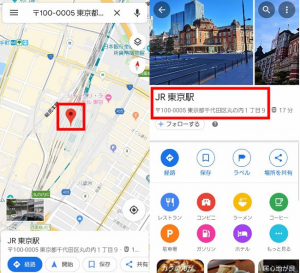
Googleマップで表示される現在地の住所・番地・郵便番号を調べるには、現在地付近の地図を長押ししてみましょう。地図の特定の地点を長押しすると、赤いピンが地図上に立ち、画面下部(上図左)に情報が表示されます。この情報をタップすると、さらに詳しい情報が表示されます(上図右)。ここから現在地の住所・番地・郵便番号を確認しましょう。
※データは2019年9月下旬時点での編集部調べ。
※情報は万全を期していますが、その内容の完全性・正確性を保証するものではありません。
※製品・サービスのご利用はあくまで自己責任にてお願いします。
文/高沢タケル















 DIME MAGAZINE
DIME MAGAZINE













